Toshiba Satellite A300: Глава 7
Глава 7: Toshiba Satellite A300
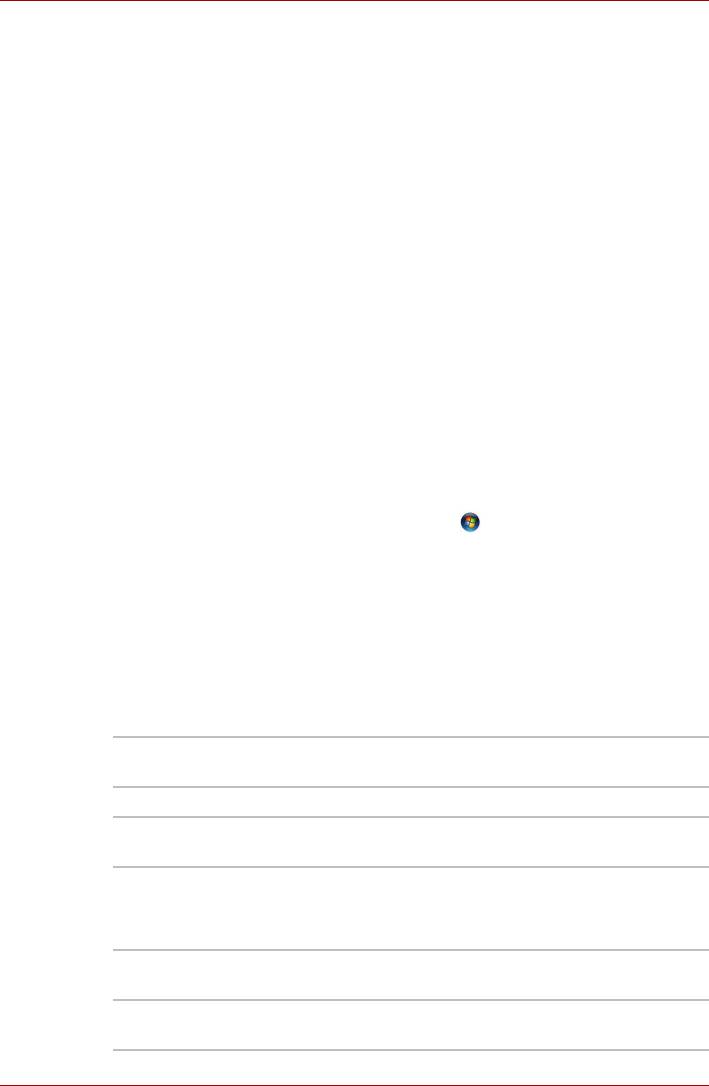
Утилита HW Setup
Глава 7
Утилита HW Setup
В данной главе объясняется использование программы TOSHIBA HW
Setup для настройки компьютера. Утилита TOSHIBA HW Setup
позволяет настроить общие параметры компьютера (вкладка General),
назначить пароли (вкладка Password), настроить параметры дисплея
(вкладка Display), установить очередность загрузки (вкладка Boot
Priority), настроить клавиатуру (вкладка Keyboard), установить
подключение к локальной сети (вкладка LAN), подключить устройства
с интерфейсом USB (вкладка USB).
Доступ к утилите HW Setup
Для запуска утилиты HW Setup нажмите , Все программы,
TOSHIBA, Утилиты (Utilities), HWSetup.
Окно утилиты HW Setup
Окно утилиты HW Setup включает следующие вкладки: General
(«Общие»), Password («Пароль»), Display («Дисплей»), Boot Priority
(«Порядок загрузки»), Keyboard («Клавиатура»), USB («Локальная сеть»)
и LAN.
Кроме того, имеются три кнопки:
OK Внесенные Вами изменения вступают в силу, а
окно утилиты HW Setup закрывается.
Cancel («Отмена») Окно закрывается без применения изменений.
Apply
Все изменения вступают в силу, но окно
(«Применить»)
утилиты HW Setup не закрывается.
Вкладка General
В этом окне, где отображается версия BIOS, имеются две кнопки:
Кнопка Default Полное восстановление фабричных настроек
утилиты HW Setup.
Кнопка About Вывод на экран информации о версии утилиты
HW Setup.
Руководство пользователя 7-1
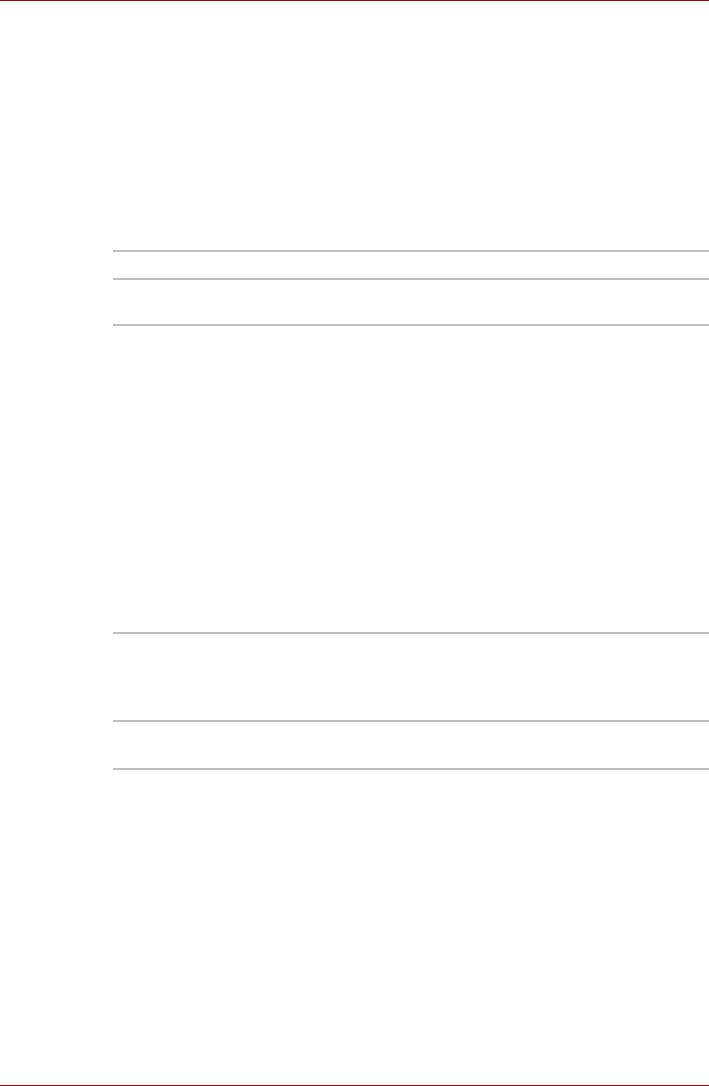
Утилита HW Setup
Окно настроек (Setup)
В этом поле показана версия BIOS и дата.
Пароль
В этой вкладке можно установить или переустановить пароль
пользователя, который вводится при включении компьютера.
Пароль пользователя
Эта вкладка позволяет зарегистрировать новый пароль или отменить
регистрацию существующего.
Not Registered
Отменяет регистрацию существующего пароля.
Registered
Создайте новый пароль, следуя указаниям на
экране.
Строка владельца
В этом пустом поле отображается сообщение, когда при запуске
выводится поле пароля. Если пароль не зарегистрирован, сообщение
не выводится. Максимальная длина — 256 символов.
Вкладка Display
Эта вкладка позволяет настроить включение внутреннего ЖК-дисплея
и / или внешнего монитора при загрузке компьютера.
Поле Power On Display
Позволяет выбрать дисплей, который будет использоваться при
загрузке компьютера (этот параметр доступен только в режиме
®
Standard VGA и неприменим к рабочему столу Windows
).
Auto-Selected
Вывод изображения на внешний монитор,
(Автовыбор)
если таковой подключен. В
противном случае
изображение выводится на внутренний ЖК-
дисплей (по умолчанию).
LCD + Analog RGB Одновременный вывод изображения на
встроенный ЖК-дисплей и на внешний монитор.
Вкладка Boot Priority
Поле Boot Priority Options
Это поле служит для установки очередности загрузки компьютера.
Чтобы изменить последовательность загрузки, выполните следующие
действия:
1. Включв компьютер, откройте загрузочное меню нажатием клавиши
F12
.
2. Появится экран выбора загрузочного устройства: HDD (жесткий
диск), CD/DVD (дисковод компакт- или DVD-дисков), FDD (флоппи-
дисковод) и LAN (локальная сеть).
3. Выделив клавишами «вверх» и «вниз» выбранное загрузочное
устройство, назначьте его приоритетным.
Руководство пользователя 7-2
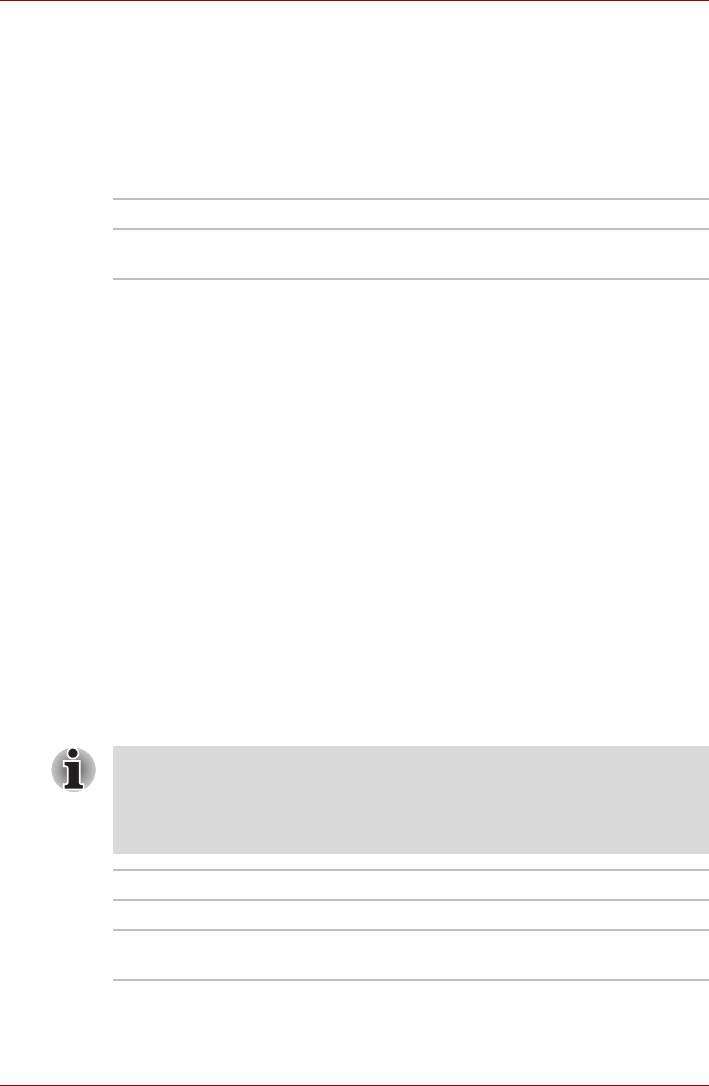
Утилита HW Setup
Вкладка Keyboard
Функция Wake-up on Keyboard
При активизированной функции запуска с клавиатуры вывод
компьютера из режима сна осуществляется путем нажатия любой
клавиши. Заметьте, что речь идет только о встроенной клавиатуре и
только при условии, что компьютер пребывает именно в режиме сна.
Enabled Функция запуска с клавиатуры включена.
Disabled Функция запуска с клавиатуры отключена
(это значение установлено по умолчанию).
USB
Параметр USB Keyboard/Mouse/FDD Legacy Emulation
Включение/отключение поддержки устаревших версий шины USB.
Активизация поддержки шины USB устаревшими версиями ОС
позволит пользоваться мышью, клавиатурой и флоппи-дисководом с
интерфейсом USB даже в том случае, если ваша операционная
система его не поддерживает.
Функция USB Sleep and Charge
В этом разделе содержится информация о настройке параметра «USB
Sleep and Charge function». Дополнительную информацию см. в
разделе Функция USB Sleep and Charge главы 4.
По умолчанию этот параметр установлен в программе настройки
параметров BIOS на значение [Disabled]. Чтобы активировать данную
функцию, установите этот параметр на значение [Enabled].
Значение [Enabled] предусматривает два рабочих режима: Mode-1 и
Mode-2. Чтобы функция работала в обычном режиме, задайте
значение Mode-1.
Если при выборе значения Mode-1 функция не работает, смените
режим на Mode-2. Некоторые внешние устройства не
поддерживают работоспособность данной функции в любом
режиме. В таком случае смените настройку параметра на
[Disabled].
Enabled (Mode-1) Функция USB Sleep and Charge активирована.
Enabled (Mode-2) Функция USB Sleep and Charge активирована.
Disabled Функция USB Sleep and Charge отключена
(по умолчанию).
Руководство пользователя 7-3
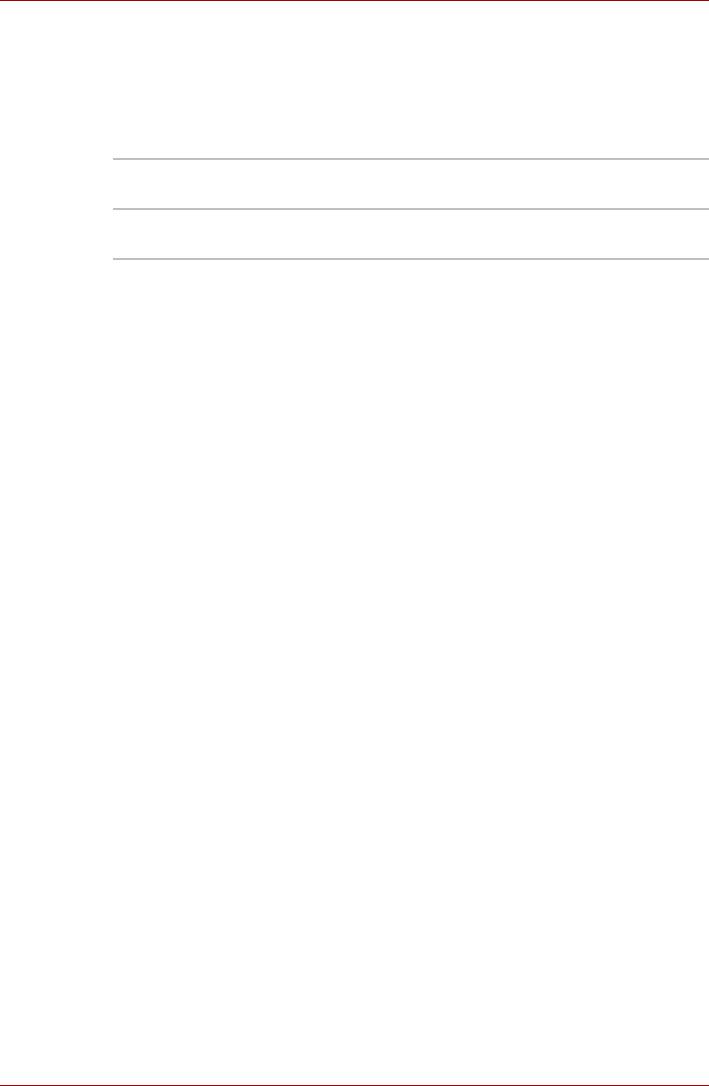
Утилита HW Setup
Локальная сеть
Функция Built-in LAN
Эта функция позволяет включать и отключать встроенный адаптер для
подключения к локальной сети.
Enabled Встроенный адаптер для подключения к
локальной сети включен (по умолчанию).
Disabled Встроенный адаптер для подключения к
локальной сети выключен.
Руководство пользователя 7-4






